连接电脑与蓝牙音箱,是一种简单易行的方式来增强音频享受。这一操作需要调整电脑与音箱的蓝牙功能,同时还要注意两者之间的兼容性,涉及多个方面的考虑。
检查设备蓝牙功能
电脑的蓝牙功能是个话题。如今,多数电脑都内置了蓝牙功能。要是你的电脑没有,那得买一个蓝牙适配器。通常,只需将适配器插到电脑的USB口,电脑便会自动识别并安装驱动。电脑一旦具备了蓝牙功能,就要记得开启它。在Windows系统里,你可以通过设置来启用蓝牙发现功能。至于蓝牙音箱,要确保它已开启且能被蓝牙设备发现。如果音箱有配对按钮,记得按一下,让它进入配对状态。
蓝牙是设备连接的基石,若电脑缺少蓝牙功能或其出现故障,便无法与蓝牙音箱建立连接。蓝牙运作的原理,是通过无线信号在较近的距离内实现数据的传输。
蓝牙配对
在Windows系统中,开启蓝牙设置,电脑便会自动搜寻周围的蓝牙设备。找到目标蓝牙音箱后,点击其名称以启动配对。若出现输入配对码的提示,通常预设码为0000或1234等简单数字组合。而在Mac系统,操作过程相似,只需点击右上角的蓝牙图标,即可进行搜索和连接。

在使用蓝牙配对时,有时会遇到问题,例如无法找到蓝牙音箱。这时,可以尝试将音箱与电脑的距离拉近,或是重启蓝牙音箱。距离的远近可能会对蓝牙信号的强度和稳定性产生影响。
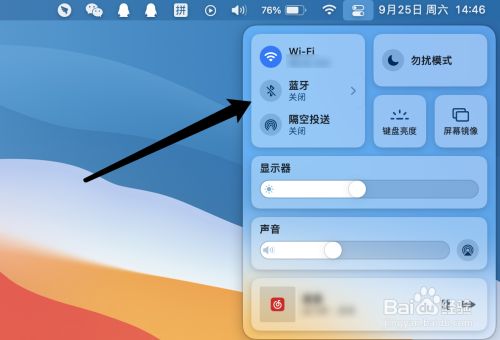
更新驱动程序

有时,蓝牙连接失败可能是由于电脑的蓝牙驱动版本过时。在Windows设备管理器里,需找到与蓝牙相关的设备,然后右键点击并选择更新驱动。系统便会自动在线搜索并安装最新版本。至于Mac系统,通常只需通过系统更新来更新蓝牙驱动。

旧的驱动程序或许无法与某些蓝牙设备兼容,或是存在兼容性问题。定期更新驱动程序,能增强蓝牙连接的稳定性和兼容性。

设备兼容性
并非所有蓝牙音箱都能与电脑实现无缝连接。有些电脑由于操作系统版本或硬件限制,对某些蓝牙音箱的兼容性较差。例如,一些较老的电脑可能不支持蓝牙5.0技术。在选购蓝牙音箱之前,最好先查阅音箱的说明书,了解其支持的操作系统和蓝牙版本。
若遇到兼容难题,可先在电脑兼容模式下尝试连接,同时留意音箱厂商是否已提供相应解决方案。
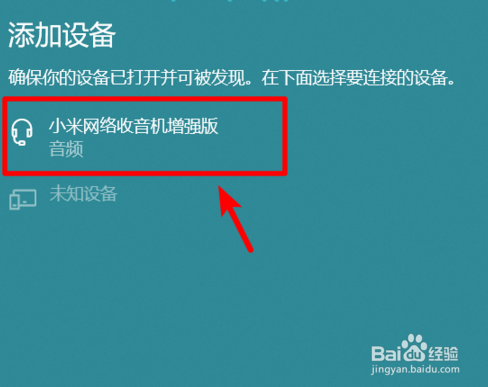
连接后的设置
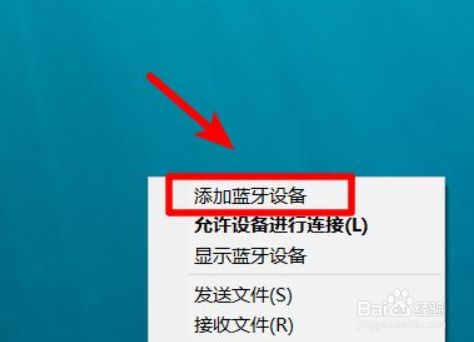
电脑与蓝牙音箱连接一旦成功,你或许需要调整声音输出。在Windows系统中,只需右键点击音量图标,挑选播放设备,并将蓝牙音箱设为默认播放器。至于Mac系统,你可以在系统偏好设置中的声音选项里,把蓝牙音箱选为输出设备。
设置好声音输出设备至关重要,它能保证音频通过蓝牙音箱流畅播放。但有时声音会出现断续,这时不妨检查蓝牙连接的稳定性,或适当调整设备间的距离。
故障排除
如果在连接或使用过程中遇到问题,可以采取一些排查措施。比如,若音箱无声音,除了检查连接和设置,还可尝试将其连接至其他设备,观察其是否正常工作,以此判断是音箱本身故障还是电脑与音箱连接存在问题。此外,若蓝牙连接频繁中断,可以尝试关闭周围的其他蓝牙设备,以减少信号干扰。
信号干扰是影响蓝牙连接稳定性的关键原因之一。例如,Wi-Fi设备就有可能干扰蓝牙信号的传输。
最后我想请教大家,在连接蓝牙音箱的过程中,大家有没有遇到过什么特别棘手的问题?希望各位能点赞并分享这篇文章,这样可以帮助更多的人从中受益。









